Foretag og besvar opkald med AirPods 3, AirPods 4 (begge modeller), eller AirPods Pro
Foretag og besvar opkald
Sæt dine AirPods i ørerne, og sørg for, at de har forbindelse til iPhone, iPad eller Apple Watch (med mobil- eller Wi-Fi-forbindelse).
Gør et af følgende:
Foretag et opkald: Sig ”Hej Siri”, eller tryk på tryksensoren og hold den nede, og sig så noget i stil med ”Ring til Annes mobil.” Sig f.eks. “Lav et FaceTime-opkald” på en iPad uden mobilforbindelse.
Du kan også foretage et opkald på din enhed, f.eks. i appen FaceTime
 eller appen Telefon
eller appen Telefon  .
.Besvar et opkald: Tryk på stilken på en af dine AirPods.

AirPods Pro

AirPods 4
Hvis du har AirPods 4 (begge modeller) eller AirPods Pro 2, kan du nikke ved at bevæge dit hoved op og ned for at besvare et opkald, eller ryste på hovedet fra side til side for at afvise et opkald. Se Betjeningsmuligheder og bevægelser til AirPods 4 og AirPods 4 (ANC) og Betjeningsmuligheder og bevægelser til AirPods Pro 2.
Afslut et opkald: Tryk to gange på stilken på en af dine AirPods.
Hvis du slår Meddel om opkald til, kan du også besvare eller afvise et opkald med stemmen.
Slå lyd fra eller til under et opkald
Tryk på stilken på en af dine AirPods under et opkald.
I visse apps, f.eks. FaceTime, hører du en lyd og ser en besked, der fortæller dig, om mikrofonen er tændt eller slukket.
Afvis et indgående opkald
Når dine AirPods har forbindelse til en iPhone, kan du afvise et indgående opkald og sende det direkte til telefonsvareren.
Tryk to gange på stilken på en af dine AirPods, når du modtager et indgående opkald.
Hvis du har AirPods Pro 2 eller AirPods 4 (begge modeller), kan du ryste på hovedet fra side til side for at afvise et opkald. Se Betjeningsmuligheder og bevægelser til AirPods 4 og AirPods 4 (ANC) og Betjeningsmuligheder og bevægelser til AirPods Pro 2.
Besvar et telefonopkald mere
Hvis du modtager et opkald mere, kan du sætte det første opkald i venteposition og besvare det nye opkald ved at trykke på stilken.
Foretag en af følgende handlinger:
Skift mellem opkald ved at trykke på stilken.
Tryk to gange på stilken for at slutte det aktive opkald og skifte til opkaldet i venteposition.
Filtrer baggrundslyde fra under opkald med AirPods 4 eller AirPods Pro 2
Når du bruger dine AirPods 4 (begge modeller) eller AirPods Pro 2 under opkald på din iPhone, iPad, eller Mac, kan du bruge Stemmeisolering for at forbedre stemmekvaliteten og fjerne baggrundsstøj (f.eks. vind) for lytteren.
Gør et af følgende under et opkald:
iPhone eller iPad: Skub ned fra øverste højre hjørne af skærmen for at åbne Kontrolcenter. Tryk på betjeningsmulighederne til FaceTime øverst på skærmen, og vælg derefter Stemmeisolering.
Mac: Klik på
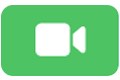 eller på
eller på  på menulinjen (afhængigt af opkaldstypen), klik på Mikrofontilstand, og vælg derefter Stemmeisolering.
på menulinjen (afhængigt af opkaldstypen), klik på Mikrofontilstand, og vælg derefter Stemmeisolering.
Du kan skifte mellem kontrollerne for at afslutte et opkald og slå lyden fra eller til. Se Vælg, hvordan du vil afslutte et opkald eller slå lyden fra med dine AirPods.